Qhov wikiHow qhia koj yuav ua li cas kom qee lub vev xaib nkag tsis tau los ntawm qhov browser ntawm Windows lossis Mac khoos phis tawj los ntawm kev kho cov ntaub ntawv host ("hosts"). Ib qho ntxiv, koj tseem tuaj yeem thaiv qhov chaw ntawm koj lub iPhone lossis iPad ntawm "Cov Txwv" cov ntawv qhia hauv cov cuab yeej teeb tsa. Rau cov neeg siv khoom siv hauv Android, koj tuaj yeem siv dawb BlockSite app txhawm rau txwv kev nkag mus rau qee lub vev xaib thiab apps.
Kauj ruam
Txoj Kev 1 ntawm 4: Ntawm Windows Computer
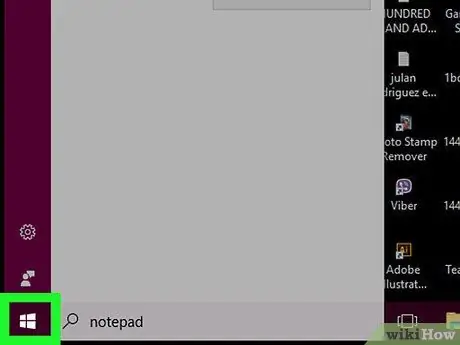
Kauj Ruam 1. Qhib Start menu

Nyem rau lub Windows logo uas tshwm nyob rau sab xis-sab xis ntawm qhov screen lossis nias Yeej.
Hauv Windows 8, koj yuav tsum tau hla lub kaum sab xis saum toj ntawm lub vijtsam thiab nyem lub iav tsom iav icon
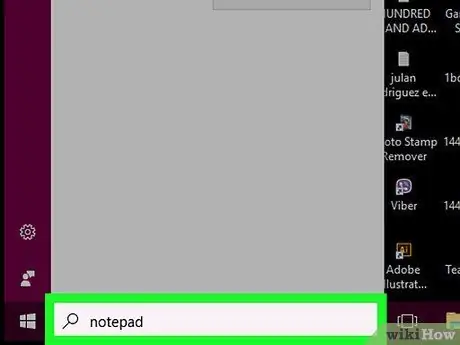
Kauj Ruam 2. Ntaus Notepad rau hauv Start window
Tom qab ntawd, Notepad program yuav tshwm rau saum lub Start menu window.
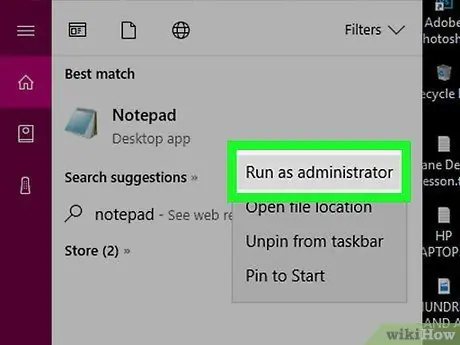
Kauj Ruam 3. Txoj nyem rau Notepad thiab xaiv Khiav raws li tus tswj hwm.
Nrog rau qhov kev xaiv no, Notepad yuav qhib siv cov cai tswj hwm. Yog tias qhov haujlwm tsis ua haujlwm hauv hom tswj hwm, koj tsis tuaj yeem kho cov ntaub ntawv tus tswv.
Ntawm lub khoos phis tawj nrog lub trackpad hloov ntawm tus nas ib txwm, kov lub trackpad nrog ob tus ntiv tes los hloov txoj cai-nyem tshuab
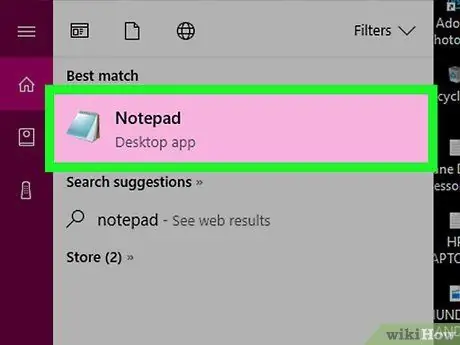
Kauj Ruam 4. Nyem Yog thaum tau txais kev tshoov siab
Kev xaiv yuav raug lees paub thiab qhov program Notepad yuav qhib.
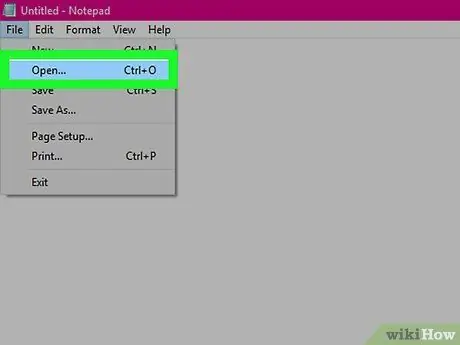
Kauj Ruam 5. Nyem Cov Ntaub Ntawv thiab xaiv Qhib….
Kev xaiv " Qhib "yog nyob rau hauv cov ntawv qhia zaub mov nco" Cov ntaub ntawv ”.
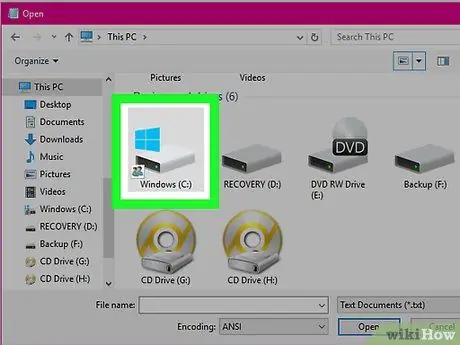
Kauj Ruam 6. Mus ntsib tus tswv cov ntawv tais ceev tseg (“hosts”)
Hauv lub qhov rai uas tshwm tom qab koj nyem rau ntawm qhov kev xaiv " Qhib … ", Ua raws cov theem no:
- Nyem rau tab " Lub PC no "Nyob rau sab laug ntawm lub qhov rais.
- Nyem ob npaug rau lub khoos phis tawj hard drive (piv txwv li. OS (C:) ”).
- Ob npaug nyem rau daim nplaub tshev " Qhov rai ”.
- Scroll cia thiab ob npaug nyem rau daim nplaub tshev " Qhov System32 ”.
- Scroll cia thiab ob npaug nyem rau daim nplaub tshev " tsav tsheb ”.
- Ob npaug nyem rau daim nplaub tshev " lwm yam ”.
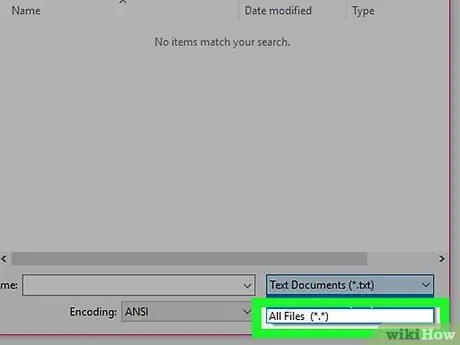
Kauj Ruam 7. Saib txhua hom ntaub ntawv
Nyem rau kab ntawv "Cov Ntawv Teev Npe" hauv qab ntawm lub qhov rais, tom qab ntawv nyem rau " Txhua Cov Ntaub Ntawv "Hauv cov ntawv qhia zaub mov nco-down. Koj tuaj yeem pom ntau cov ntaub ntawv tso tawm hauv lub qhov rais.
Kauj Ruam 8. Tso cai kho cov ntaub ntawv ntawm tus tswv
Txoj cai-nyem cov ntaub ntawv host, thiab tom qab ntawd ua raws cov theem no:
- Nyem " Khoom ”.
- Nyem " Kev ruaj ntseg ”.
- Nyem " Kho kom raug ”.
- Khij lub npov "Full Control".
- Nyem " OK "thiab xaiv" Yog lawm 'thaum kev ceeb toom.
- Nyem " OK "Kom tawm ntawm" Properties "window.
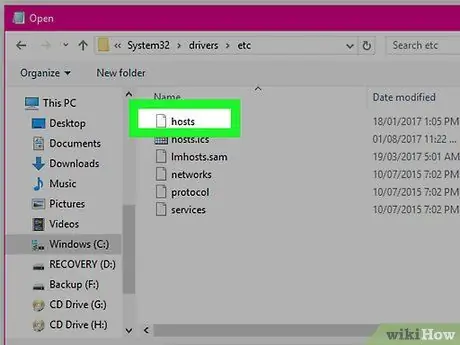
Kauj Ruam 9. Ob npaug nias rau "cov tswv" cov ntaub ntawv
Cov ntaub ntawv yuav qhib rau hauv Notepad program yog li koj tuaj yeem saib thiab kho nws cov ntsiab lus.
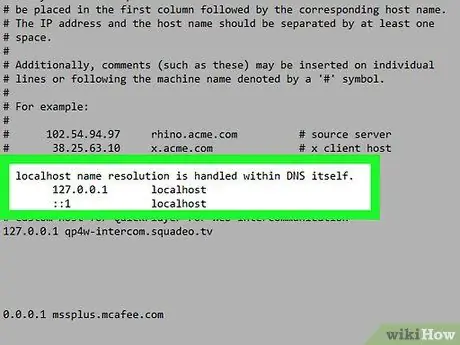
Kauj ruam 10. Los so rau hauv qab ntawm cov ntawv
Koj yuav tsum pom ob kab ntawm "localhost" ntawv hauv qab ntawm nplooj ntawv.
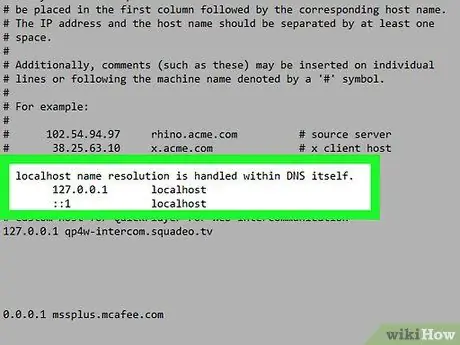
Kauj Ruam 11. Nyem hauv qab ntawm kab ntawv kawg
Hauv qab ntawm nplooj ntawv muaj kab ":: 1 localhost" lossis "127.0.0.1 localhost". Tus cursor nas yuav tsum yog hauv qab kab ntawv kawg ntawm kab ntawv ntawm nplooj ntawv.
Ceev faj tsis txhob rho tawm ib yam dab tsi twb tau khaws cia hauv cov ntawv ua tswv
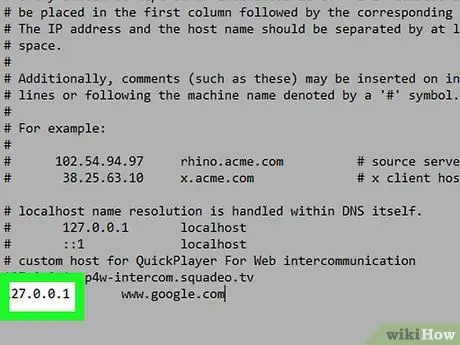
Kauj Ruam 12. Ntaus 127.0.0.1 thiab nias Tab qhov tseem ceeb
Nws yog qhov chaw nyob rov qab rau koj lub khoos phis tawj uas yuav tso tawm nplooj ntawv yuam kev hauv lub vev xaib thaum ib tus neeg sim mus ntsib lub vev xaib raug txwv.
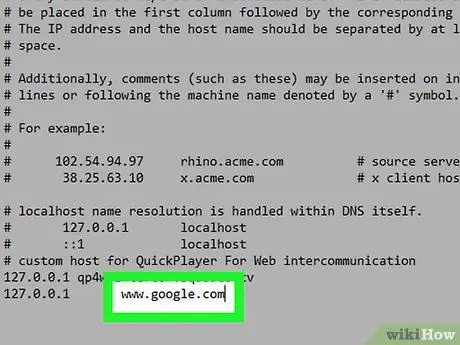
Kauj Ruam 13. Ntaus qhov chaw nyob ntawm qhov chaw koj xav thaiv
Piv txwv, txhawm rau thaiv Google, ntaus www.google.com.
Yog tias koj xav thaiv qhov chaw ntawm Google Chrome, koj yuav tsum tso chaw thiab nkag mus rau "www. [Site].com" version ntawm lub vev xaib tom qab "[site].com" version. Piv txwv, txhawm rau thaiv Facebook, ntaus 127.0.0.1 facebook.com www.facebook.com
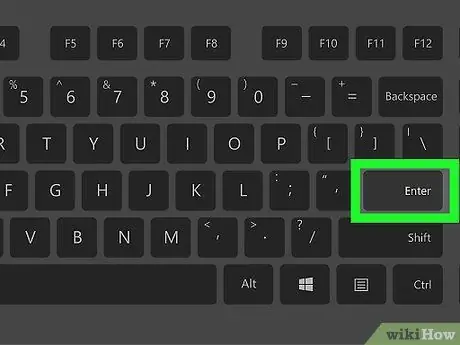
Kauj Ruam 14. Nias Enter qhov tseem ceeb
Tus cursor yuav hloov mus rau kab tshiab. Tus lej nkag nkag yuav qhia rau lub khoos phis tawj kom hloov lub vev xaib mus rau qhov chaw nyob rov qab.
- Koj tuaj yeem ntxiv ntau qhov chaw raws li koj xav thaiv (ib qhov chaw ib kab) siv tus lej zoo ib yam li ua ntej (127.0.0.1).
- Yog tias koj xav thaiv tag nrho, nkag mus rau qhov chaw sib txawv sib txawv (piv txwv li "google.com" thiab "https://www.google.com/").
Kauj Ruam 15. Txuag tus tswv cov ntaub ntawv
Kev hloov pauv yuav tsis raug cawm yog tias koj tsuas yog khaws ntawm " Cov ntaub ntawv ” > “ Txuag " Yog li ntawd, ua raws cov theem no txhawm rau lees paub qhov hloov pauv:
- Nyem " Cov ntaub ntawv ”
- Nyem " Txuag Raws Li… ”.
- Nyem " Cov Ntaub Ntawv "thiab xaiv" Txhua Cov Ntaub Ntawv "Hauv cov ntawv qhia zaub mov nco-down.
- Nyem rau "host" file.
- Nyem " Txuag ”.
- Nyem " Yog lawm 'thaum kev ceeb toom.
Txoj Kev 2 ntawm 4: Ntawm Mac Computer
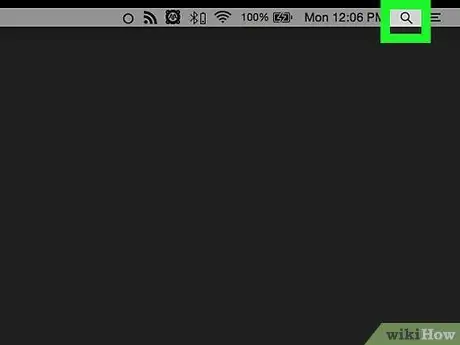
Kauj Ruam 1. Qhib Qhov Tseeb

Nyem rau lub iav tsom iav uas tshwm nyob rau sab xis saum toj ntawm koj lub Mac lub vijtsam.
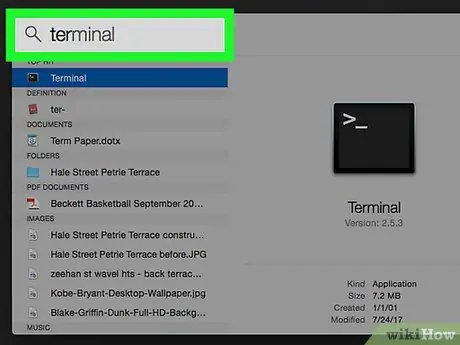
Kauj Ruam 2. Ntaus lub davhlau ya nyob twg rau hauv lub qhov rai tsom teeb
Tom qab ntawd, qhov kev xaiv Terminal yuav tshwm nyob rau sab saum toj ntawm cov txiaj ntsig tshawb fawb.
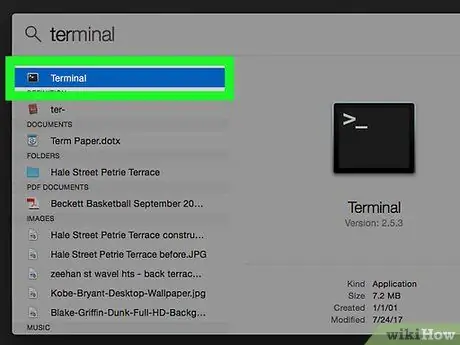
Kauj Ruam 3. Nyem ob npaug rau lub Terminal program icon

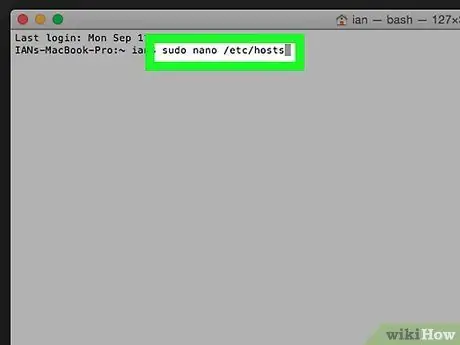
Kauj Ruam 4. Qhib lub khoos phis tawj tus tswv cov ntaub ntawv (“Hosts”)
Ntaus cov cai hauv qab no rau hauv Terminal qhov rai thiab nias Return:
sudo nano /etc /hosts
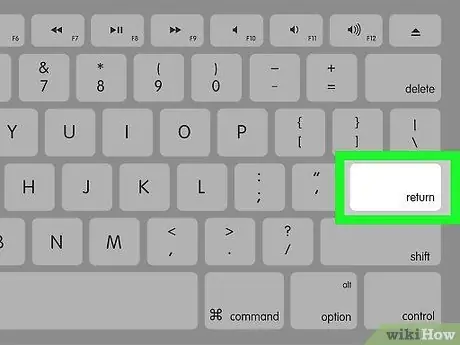
Kauj Ruam 5. Nkag mus rau Mac lub computer lo lus zais thaum hais kom ua
Ntaus tus password uas koj siv los nkag rau hauv koj lub computer, tom qab ntawv nyem Rov qab.
Lub davhlau ya nyob twg yuav tsis qhia tus cim tus lej cim thaum koj ntaus nkag
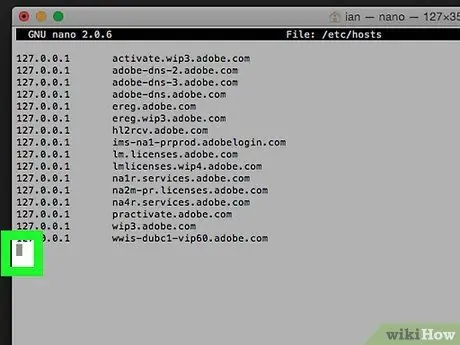
Kauj Ruam 6. Tsiv tus cursor ntsais muag mus rau hauv qab ntawm nplooj ntawv
Nias tus yuam sij kom txog thaum tus cursor nyob hauv kab kawg ntawm cov ntawv pom ntawm nplooj ntawv.
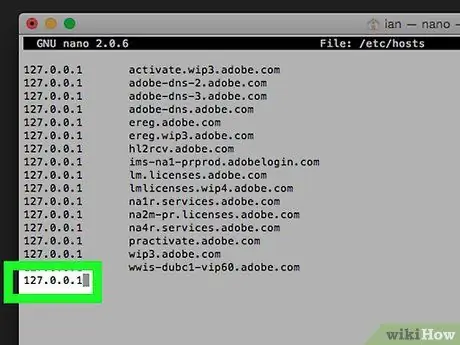
Kauj Ruam 7. Nkag mus rau tus tswv tsev chaw nyob
Ntaus 127.0.0.1 hauv kab dawb paug. Qhov chaw nyob no yog qhov chaw nyob rov qab rau koj lub computer.
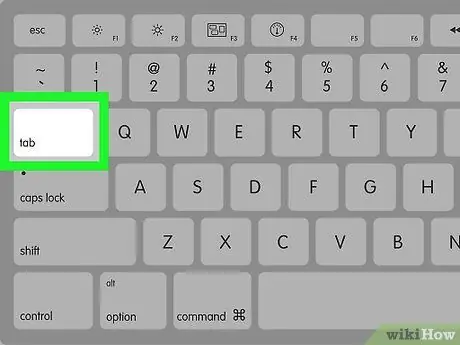
Kauj Ruam 8. Nyem rau Tab Tab
Thaum nias, tus cursor yuav txav mus rau sab xis.
Tsis txhob nias tus yuam sij Rov qab los nyob rau theem no
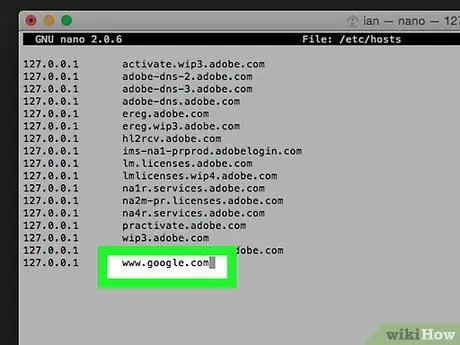
Kauj Ruam 9. Ntaus qhov chaw nyob ntawm qhov chaw koj xav thaiv
Piv txwv li, yog tias koj xav thaiv Google, ntaus hauv www.google.com.
- Kab koj nkag mus yuav tsum zoo li no: 127.0.0.1 www.google.com.
- Yog tias koj xav thaiv tag nrho, nkag mus rau qhov chaw sib txawv sib txawv (piv txwv li "google.com" thiab "https://www.google.com/").
- Yog tias koj xav thaiv qhov chaw hauv nqe lus nug hauv Google Chrome, tso ib qho chaw thiab ntxiv "www. [Site].com" version ntawm lub vev xaib xav tau tom qab "[site].com" version. Piv txwv, txhawm rau thaiv Facebook, ntaus 127.0.0.1 facebook.com www.facebook.com.
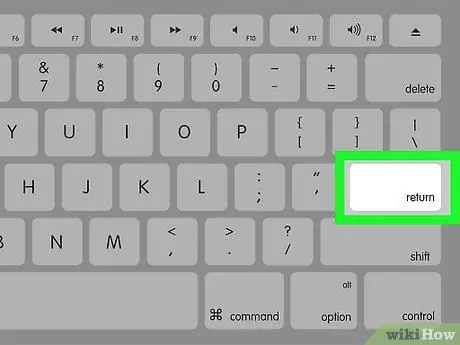
Kauj Ruam 10. Nias tus yuam sij rov qab
Nrog cov lus txib no, lub khoos phis tawj yuav hloov lub vev xaib raug thaiv mus rau qhov chaw nyob rov qab.
Koj tuaj yeem ntxiv ntau lub vev xaib raws li koj xav thaiv (ib qhov chaw nyob ib kab) siv tus lej zoo ib yam ua ntej (127.0.0.1)
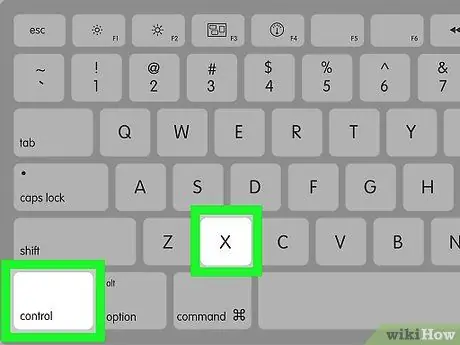
Kauj Ruam 11. Nias qhov tseem ceeb ua ke Tswj+X
Nrog cov lus txib no, tus tswv cov ntaub ntawv yuav raug kaw hauv cov ntawv kho qhov rai. Koj yuav raug ceeb toom kom txuag kev hloov pauv tom qab.
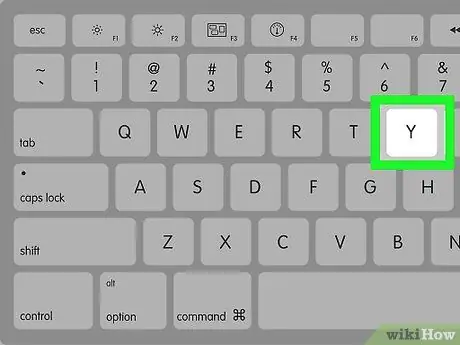
Kauj Ruam 12. Nias Y kom txuag kev hloov pauv
Tom qab ntawd, lub khoos phis tawj yuav nug lub npe ntawm cov ntaub ntawv koj xav siv. Txij li koj yuav rov sau dua cov ntaub ntawv qub qub, koj tsis tas yuav hloov npe cov ntaub ntawv.
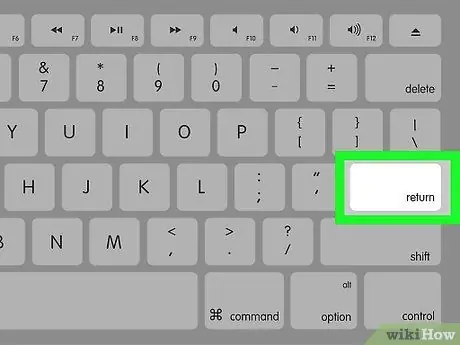
Kauj Ruam 13. Nias Rov Qab
Cov kev hloov pauv yuav raug khaws tseg rau hauv cov ntaub ntawv qub qub. Cov ntawv kho qhov rai yuav kaw thiab koj yuav raug coj rov qab mus rau lub qhov rai Terminal loj. Tam sim no lub vev xaib ntxiv tuaj yeem nkag tsis tau los ntawm ib lub web browser ntawm lub khoos phis tawj.
Txoj kev 3 ntawm 4: Ntawm iPhone
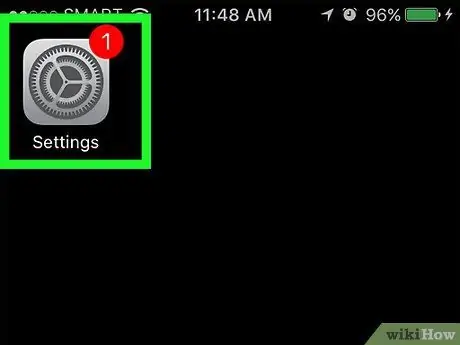
Kauj Ruam 1. Qhib lub tshuab ntaus ntawv ("Chaw")

Cov ntawv qhia zaub mov no tau qhia los ntawm lub cim iav iav. Feem ntau, koj tuaj yeem pom cov cim qhia zaub mov no ntawm koj lub cuab yeej lub tsev tshuaj ntsuam.
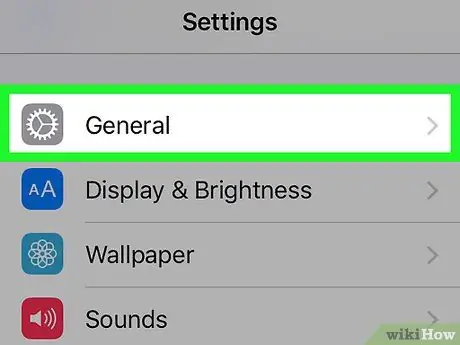
Kauj Ruam 2. Los so qhov screen thiab kov General
Nws nyob hauv qab ntawm lub vijtsam (iPhone) lossis lub kaum sab laug saum toj kawg nkaus ntawm lub vijtsam (iPad).
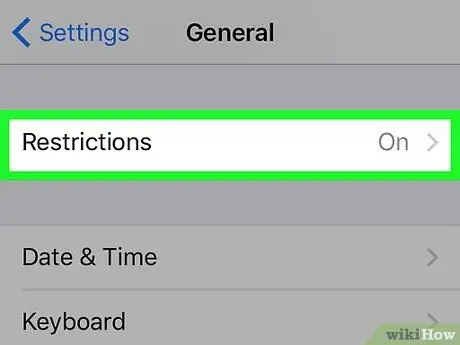
Kauj Ruam 3. Scroll down thiab xaiv Txwv
Nws nyob nruab nrab ntawm nplooj ntawv "General".
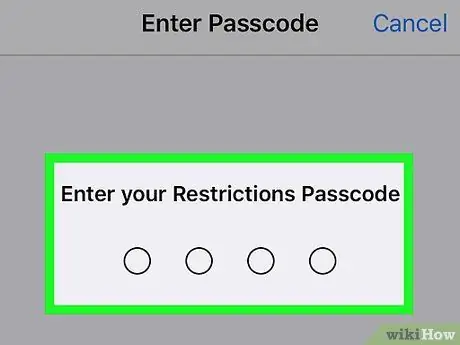
Kauj Ruam 4. Nkag mus rau txoj cai txwv
Tus lej no yog tus lej nkag siv los qhib kev txwv ntawm iPhone lossis iPad.
Yog tias kev txwv tsis tau qhib, kov qhov kev xaiv " Pab kom txwv "Ua ntej, tom qab ntawd nkag mus rau tus lej xav tau ob zaug.
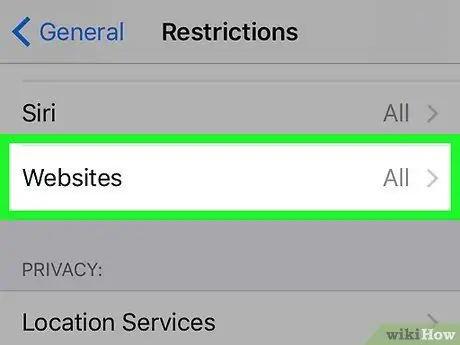
Kauj Ruam 5. Scroll down thiab coj mus rhaub cov vev xaib
Qhov kev xaiv no yog qhov kawg nkag mus hauv kab lus "ALLOWED CONTENT".
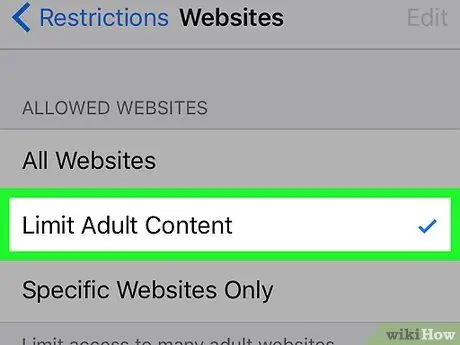
Kauj Ruam 6. Xaiv Limit Adult Content
Koj yuav pom tus zuam xiav rau sab xis ntawm qhov kev xaiv no thaum nws tau xaiv.
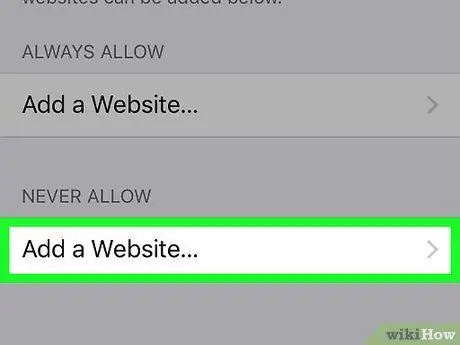
Kauj Ruam 7. Kov Ntxiv Lub Vev Xaib hauv qab "NEVER ALLOW" nqe lus
Qhov kev xaiv no yog qhov kev xaiv zaum kawg tshwm ntawm nplooj ntawv.
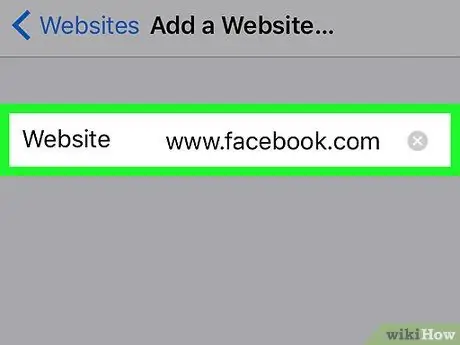
Kauj Ruam 8. Ntaus hauv qhov chaw nyob ntawm lub vev xaib uas koj xav thaiv
Cov chaw nyob yuav tsum pib nrog "www" thiab xaus nrog tus cim cim (piv txwv li ".com" lossis ".net"). Txawm li cas los xij, koj tuaj yeem tshem tawm qhov "https:" ntu yog ua tau.
-
Piv txwv li, yog tias koj xav thaiv Facebook ntawm koj lub iPhone lossis iPad, ntaus
www.facebook.com
- .
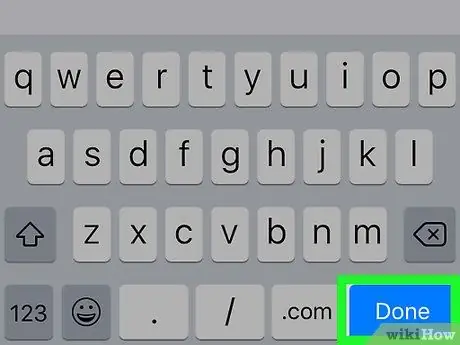
Kauj Ruam 9. Kov lub pob ua tiav
Nws yog lub pob xiav nyob rau sab xis-sab xis ntawm cov keyboard. Qhov chaw xaiv tam sim no nkag tsis tau los ntawm Safari browser.
Qhov teeb tsa no tseem siv rau lwm qhov nrov mobile browser, xws li Chrome thiab Firefox
Txoj Kev 4 ntawm 4: Ntawm Android Device
Kauj Ruam 1. Rub tawm BlockSite app
BlockSite yog ib qho app uas tso cai rau koj thaiv cov vev xaib thiab cov apps los ntawm kev siv ntawm Android khoom siv. qhib

“ Google Play Store Thiab ua raws cov theem no:
- Kov qhov tshawb nrhiav bar.
- Ntaus blockite thiab coj mus rhaub khawm "Tshawb".
- Kov lub pob " INSTALL "Hauv qab" BlockSite - Thaiv cuam tshuam rau Apps thiab Chaw "nqe lus.
- Kov lub pob " ACCEPT 'thaum kev ceeb toom.
Kauj Ruam 2. Qhib Qhov Chaw
Kov lub pob " Qhib "Hauv Google Play Store qhov rai, lossis coj mus rhaub qhov Block Site app icon uas zoo li daim ntaub thaiv ntawm lub cuab yeej nplooj ntawv/app tub rau khoom.
Kauj Ruam 3. Kov lub ENABLE khawm
Nws yog lub pob ntsuab nyob hauv qab ntawm qhov screen.
Kauj Ruam 4. Xaiv GOT IT thaum nug
Cov cuab yeej "Accessibility" cov ntawv nkag tau yooj yim yuav qhib hauv cov chaw app ("Chaw"), tab sis yog tias tsis yog, ua raws cov txheej txheem hauv qab no:
- Qhib cov ntawv qhia zaub mov (" Chaw ”).
- Scroll cia thiab xaiv " Kev nkag tau yooj yim ”.
Kauj Ruam 5. Pab kom Thaiv Qhov Chaw hauv Android cov cuab yeej teeb tsa
Ua raws cov theem no ntawm "Accessibility" ntawv qhia zaub mov:
- Kov " Thaiv qhov chaw ”.
-
Kov qhov grey "BlockSite" hloov

Android7switchoff
Kauj Ruam 6. Rov Qhib Qhov Chaw
Yog tias Block Site app raug kaw lossis zais, rov qhia lub app ua ntej txuas ntxiv.
Kauj Ruam 7. Kov lub pob
Nws nyob hauv kaum sab xis-sab xis ntawm qhov screen. Tom qab ntawd, koj yuav raug coj mus rau lub vev xaib thaiv nplooj ntawv.
Kauj Ruam 8. Nkag mus rau lub vev xaib chaw nyob
Coj mus rhaub cov ntawv sau nyob rau sab saum toj ntawm lub vijtsam, tom qab ntawd ntaus hauv qhov chaw nyob ntawm lub vev xaib koj xav thaiv (piv txwv li facebook.com).
Kauj Ruam 9. Kov lub pob

Nws yog nyob rau sab xis-sab xis ntawm qhov screen. Lub vev xaib yuav raug ntxiv rau cov npe ntawm cov vev xaib raug thaiv hauv Block Site. Tom qab ntawd, koj tsis tuaj yeem mus ntsib lub xaib nug hauv Google Chrome.
Koj tuaj yeem thaiv nws txhua lub sijhawm los ntawm kev siv lub thoob khib nyiab tuaj yeem ua lub cim rau sab xis ntawm lub xaib lub npe
Kauj ruam 10. Thaiv cov apps ntawm Android ntaus ntawv
Yog tias koj xav tau thaiv ib ntus app, kov lub " + "Nyob rau sab xis sab xis ntawm Block Site screen, xaiv" APPS ", Thiab kov lub npe app uas koj xav thaiv.
Ib yam li cov vev xaib, koj tuaj yeem thaiv lub app thaum twg los tau los ntawm kev coj mus rhaub lub icon pov tseg rau sab xis ntawm nws lub npe
Kauj Ruam 11. Thaiv cov ntsiab lus ntawm cov neeg laus ntawm Android yog tias tsim nyog
Yog tias koj xav tiv thaiv menyuam yaus los ntawm kev mus rau qhov chaw laus lossis saib cov ntawv txwv, nyeem kab ntawv no rau cov lus qhia ntxiv txog kev txwv cov ntsiab lus rau cov neeg laus.
Lub tswv yim
- Koj yuav tsum tshem lub khoos phis tawj lub DNS cache tom qab kho cov ntaub ntawv tus tswv los tiv thaiv kev cuam tshuam/teeb meem ntawm tus tswv cov ntaub ntawv thiab browser.
- Txhawm rau thaiv lub vev xaib los ntawm cov ntaub ntawv tus tswv, rov qhib cov ntawv thiab tshem tawm cov kab ntawv ntxiv. Nco ntsoov tias koj txuag kev hloov pauv tom qab tshem kab ntxiv kom lub vev xaib tuaj yeem nkag mus tau dua.
- Kev txwv txwv iPhone yuav siv rau ob qho Safari thiab lwm qhov browser.






